Hur beräknar man andelen mellan två datum i Excel?
Om jag antar att jag har en lista med uppgifter med startdatum och slutdatum, nu vill jag beräkna procentandelen färdigställande av uppgiften baserat på dagens datum som följande skärmdump visas. Hur kunde du lösa detta jobb i Excel?
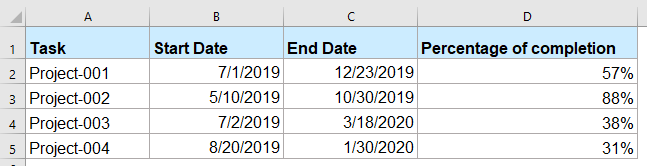
Beräkna procentandelen färdigställande mellan två datum med formeln
Beräkna procentandelen färdigställande mellan två datum med formeln
För beräkning av procentsatsen för att slutföra uppgiften mellan två datum, använd följande formel:
1. Ange den här formeln i en tom cell där du vill få resultatet:
Anmärkningar: I denna formel, B2 är startdatumcellen och C2 är slutdatumcellen.
2. Dra sedan påfyllningshandtaget ner till cellerna du vill använda denna formel, så får du resultatet enligt nedanstående skärmdump:
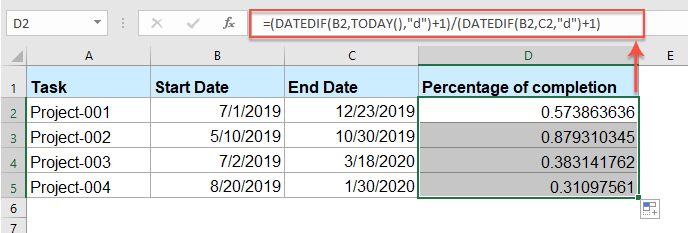
3. Fortsätt att välja formelcellerna och klicka sedan på Procentuell stil under Hem fliken i Antal grupp, och du får det procentuella värdet som följande skärmdump visas:
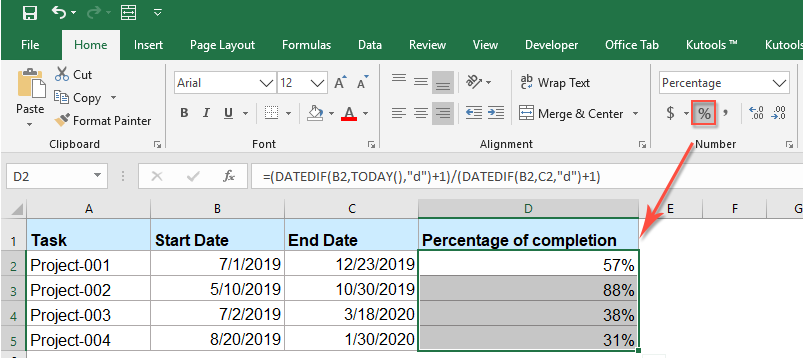
Mer relativa procentuella artiklar:
- Beräkna originalpriset från procentrabatt
- Vanligtvis, i vårt dagliga liv, finns det några produkter som rabatteras i köpcentret. Om du har rabatterat pris och procentuell rabatt enligt följande skärmdump, hur kan du beräkna det ursprungliga priset för den produkten i Excel?
- Beräkna procentandelen år eller månad som passerat
- Om du antar att du har en lista med datum i ett kalkylblad, nu vill du få den procentandel av året eller månaden som har gått eller återstår baserat på det angivna datumet. Hur kunde du lösa detta jobb i Excel?
- Beräkna andelen ja och nej från en lista
- Hur kunde du beräkna procentandelen ja och ingen text från en lista med intervallceller i Excel-kalkylblad? Kanske hjälper den här artikeln dig att hantera uppgiften.
- Skapa ett diagram med både procent och värde
- Det är lätt för oss att lägga till procent eller värde i stapeln eller kolumndiagrammet, men har du någonsin försökt skapa en kolumn eller stapeldiagram med både procent och värde som visas i Excel?
- Countif för att beräkna procentandelen i Excel
- Till exempel har jag en sammanfattningsrapport av ett forskningsdokument, och det finns tre alternativ A, B, C, nu vill jag beräkna procentandelen av varje uppsats tre alternativ. Det vill säga, jag måste veta att alternativ A står för procentandelen av alla alternativ. Den här artikeln kommer jag att prata om hur man får procentandelen av ett specifikt alternativ i ett intervall.
De bästa Office-produktivitetsverktygen
Kutools för Excel löser de flesta av dina problem och ökar din produktivitet med 80%
- Super Formula Bar (enkelt redigera flera rader med text och formel); Läslayout (enkelt läsa och redigera ett stort antal celler); Klistra in i filtrerat intervall...
- Sammanfoga celler / rader / kolumner och förvaring av data; Delat cellinnehåll; Kombinera duplicerade rader och summa / genomsnitt... Förhindra duplicerade celler; Jämför intervall...
- Välj Duplicera eller Unikt Rader; Välj tomma rader (alla celler är tomma); Super Find och Fuzzy Find i många arbetsböcker; Slumpmässigt val ...
- Exakt kopia Flera celler utan att ändra formelreferens; Skapa referenser automatiskt till flera ark; Sätt in kulor, Kryssrutor och mer ...
- Favorit och sätt snabbt in formler, Intervall, diagram och bilder; Kryptera celler med lösenord; Skapa e-postlista och skicka e-post ...
- Extrahera text, Lägg till text, ta bort efter position, Ta bort mellanslag; Skapa och skriva ut personsökningstalsatser; Konvertera mellan celler innehåll och kommentarer...
- Superfilter (spara och tillämpa filterscheman på andra ark); Avancerad sortering efter månad / vecka / dag, frekvens och mer; Specialfilter av fet, kursiv ...
- Kombinera arbetsböcker och arbetsblad; Sammanfoga tabeller baserat på nyckelkolumner; Dela data i flera ark; Batchkonvertera xls, xlsx och PDF...
- Gruppering av pivottabell efter veckonummer, veckodagen och mer ... Visa olåsta, låsta celler av olika färger; Markera celler som har formel / namn...

- Aktivera flikredigering och läsning i Word, Excel, PowerPoint, Publisher, Access, Visio och Project.
- Öppna och skapa flera dokument i nya flikar i samma fönster, snarare än i nya fönster.
- Ökar din produktivitet med 50 % och minskar hundratals musklick för dig varje dag!
